
Talaan ng mga Nilalaman:
- Mga gamit
- Hakbang 1: Kumuha ng mga PCB para sa Iyong Proyekto na Manupaktura
- Hakbang 2: Tumitingin sa Relay Module
- Hakbang 3: Pagkonekta sa ESP8266 Sa Relay Board
- Hakbang 4: I-download at I-setup ang Arduino IDE
- Hakbang 5: Pagdaragdag ng Mga Karagdagang Aklatan sa Arduino IDE
- Hakbang 6: Pag-coding ng Modyul
- Hakbang 7: Ang Relay ay Lumilipat sa Command sa Alexa
- May -akda John Day [email protected].
- Public 2024-01-30 13:11.
- Huling binago 2025-01-23 15:12.
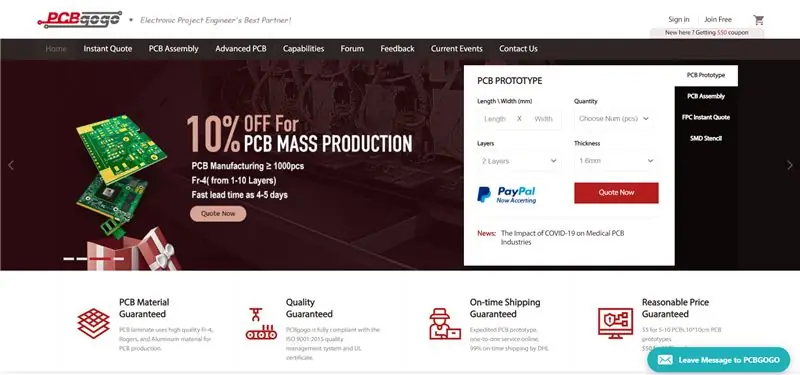

Hoy, ano na, Guys! Akarsh dito mula sa CETech.
Ang proyekto kong ito ay tutulong sa iyong buhay na maging madali at magiging pakiramdam ka ng isang hari pagkatapos makontrol ang mga gamit sa iyong bahay sa pamamagitan lamang ng pagbibigay ng isang utos kay Alexa.
Ang pangunahing bagay sa likod ng proyektong ito ay walang iba kundi ang paggana ng dalawang mga module na ESP8266 at Relay Module. Karaniwan makokontrol namin ang aming ESP8266 gamit ang Alexa.
Patungo sa pagtatapos ng artikulo, gagawin namin ang mga simpleng koneksyon sa pagitan ng module na ESP8266 at relay na sinusundan ng code para sa pagkonekta at pagkontrol sa ESP8266 sa Alexa.
Magsimula tayo sa saya ngayon.
Mga gamit
Mga link sa mga produkto:
ESP8266 NodeMcu:
Dual-channel relay board:
Hakbang 1: Kumuha ng mga PCB para sa Iyong Proyekto na Manupaktura

Dapat mong suriin ang PCBGOGO para sa pag-order ng mga PCB online para sa murang!
Makakakuha ka ng 10 mahusay na kalidad ng mga PCB na gawa at naipadala sa iyong pintuan para sa 5 $ at ilang pagpapadala. Makakakuha ka rin ng isang diskwento sa pagpapadala sa iyong unang order.
Ang PCBGOGO ay may kakayahan ng pagpupulong ng PCB at paggawa ng stencil pati na rin ang pagpapanatili ng mabuting pamantayan sa kalidad.
Suriin ang mga ito Kung kailangan mong makakuha ng mga PCB na gawa o binuo.
Hakbang 2: Tumitingin sa Relay Module
Ang Relay Module ay isang maginhawang board na maaaring magamit upang makontrol ang mataas na boltahe, mataas na kasalukuyang pag-load tulad ng mga lampara at pag-load ng AC. Ito ay dinisenyo upang makipag-ugnay sa isang microcontroller tulad ng Arduino, ESP8266 at iba pa. Ito ay may isang LED upang ipahiwatig ang katayuan ng relay. Ang mga module ng relay sa pangkalahatan ay may mga sumusunod na terminal:
1. NC (Karaniwang sarado) = Ang karaniwang saradong pagsasaayos ay ginagamit kung nais mong isara ang relay bilang default, nangangahulugang ang kasalukuyang dumadaloy maliban kung magpadala ka ng isang senyas mula sa Arduino sa module ng relay upang buksan ang circuit at ihinto ang kasalukuyang
2. HINDI (Karaniwan Bukas) = Ang karaniwang bukas na pagsasaayos ay gumagana sa iba pang paraan: ang relay ay laging bukas, kaya ang circuit ay nasira maliban kung magpadala ka ng isang senyas mula sa Arduino upang isara ang circuit.
3. Karaniwang pin = Karaniwan itong nasa gitna
4 Mga input pin = Ito ang pin kung saan ang relay ay konektado sa kumokontrol na aparato.
Kung hindi nabanggit sa module maaari naming malaman ang NC pin gamit ang isang multimeter sa setting ng pagpapatuloy sa pamamagitan ng pagkonekta ng karaniwan sa iba pang mga terminal sa pamamagitan ng mga probe ng multimeter kung lumilikha ito ng tunog ng beep kung gayon ang pin ay NC.
Hakbang 3: Pagkonekta sa ESP8266 Sa Relay Board
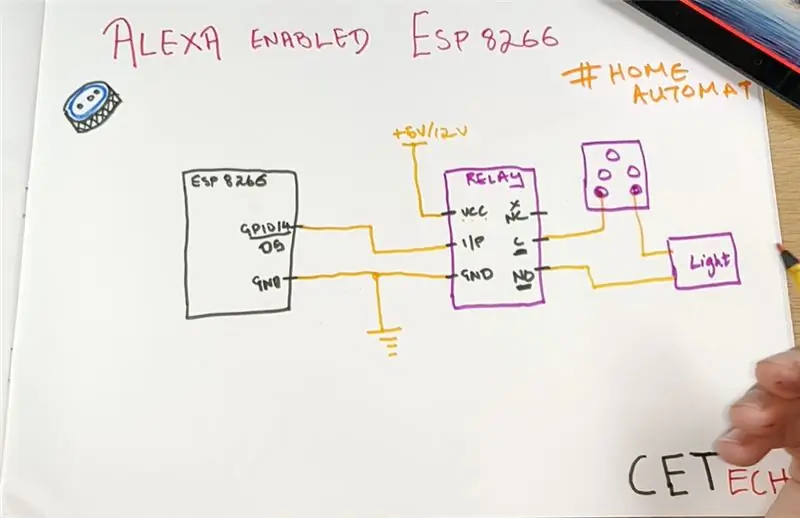
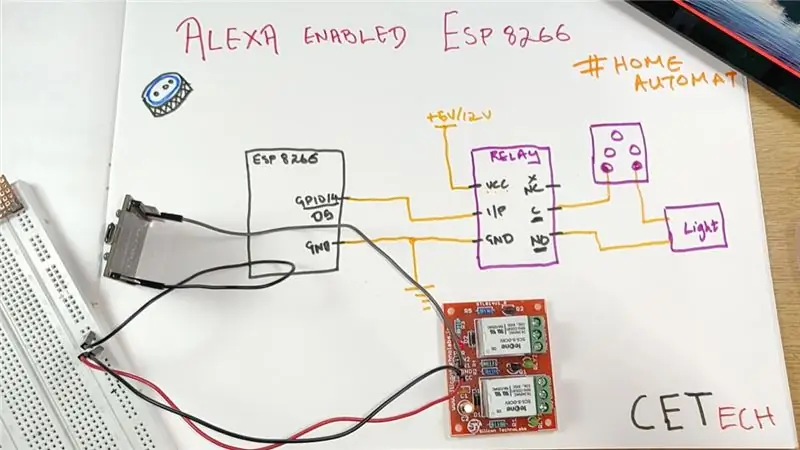
Maaaring mabili ang mga module mula rito (maidaragdag ang link). Tiyak na makakakuha ka ng magandang deal dito.
Ang mga koneksyon ay nasa dalawang bahagi:
Sa pagitan ng ESP8266 at Relay Module:
1. Ikonekta ang pin ng D5 (GPIO14) na may input ng relay. Maaari mong ikonekta ang mas maraming mga input ng relay pati na rin sa pamamagitan ng pagkonekta sa mga ito sa iba pang magagamit na mga pin ng GPIO.
2. Ikonekta ang Vcc ng module ng relay sa 5V / 12V power supply batay sa iyong relay module.
3. Ikonekta ang GND ng ESP8266 sa GND ng relay module at pagkatapos ay ikonekta ang mga ito sa GND ng power supply.
Sa pagitan ng module ng Relay at Appliance:
1. Siguraduhin na ang power Socket ay naka-patay bago ang mga koneksyon.
2. Ikonekta ang karaniwan sa isang terminal ng socket.
3. Ikonekta ang iba pang mga terminal ng socket sa isang terminal ng appliance.
4. Ikonekta ang iba pang mga terminal ng appliance sa WALANG terminal ng relay.
Kapag nakumpleto ang hakbang na ito maaari kang lumipat sa bahagi ng software.
Hakbang 4: I-download at I-setup ang Arduino IDE
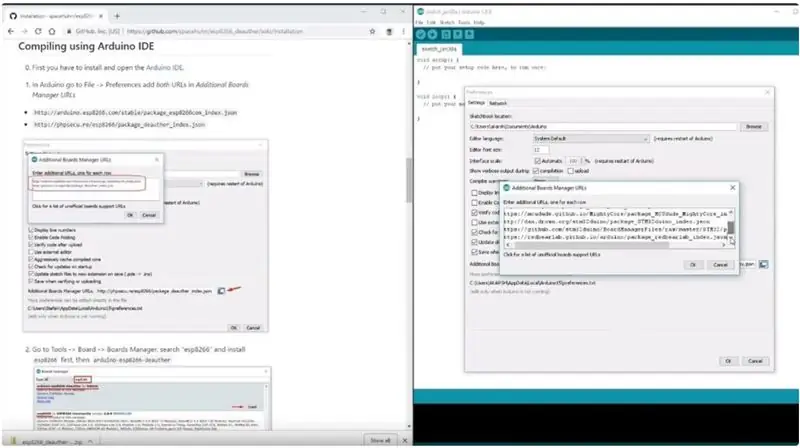
I-download ang Arduino IDE mula rito
1. I-install ang Arduino IDE at buksan ito.
2. Pumunta sa File> Mga Kagustuhan
3. Idagdag ang https://arduino.esp8266.com/stable/package_esp8266c… sa Mga Karagdagang Mga Tagapamahala ng URL ng Mga Boards.
4. Pumunta sa Tools> Board> Boards Manager
5. Maghanap para sa esp8266 at pagkatapos ay i-install ang board.
6. I-restart ang IDE.
Hakbang 5: Pagdaragdag ng Mga Karagdagang Aklatan sa Arduino IDE

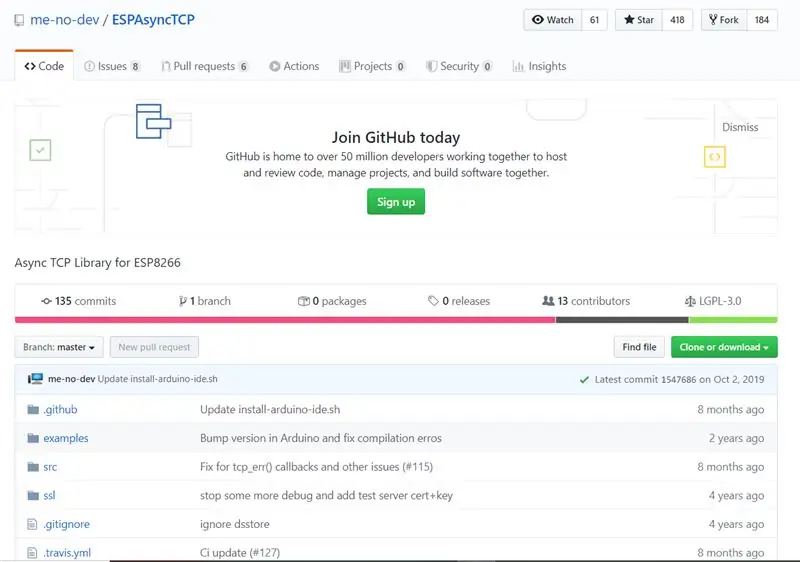
Gumagamit kami ng fauxmoESP library upang makontrol ang aming ESP8266 gamit ang Alexa.
Ang library na ito ay nangangailangan ng isa pang library upang gumana na ESPAsyncTCP.
Alamin ang tungkol sa fauxmoESP library mula rito. Para sa ESPAsyncTCP magtungo sa pahinang ito.
Maaaring mai-download ang library ng FauxmoESP mula rito.
Maaaring ma-download ang library ng ESPAsyncTCP mula rito.
Matapos i-download ang mga aklatan na ito kailangan nating kunin ang mga ito at ilagay ang mga ito sa folder ng mga aklatan ng Arduino IDE na matatagpuan sa ilalim ng folder ng mga dokumento.
Hakbang 6: Pag-coding ng Modyul
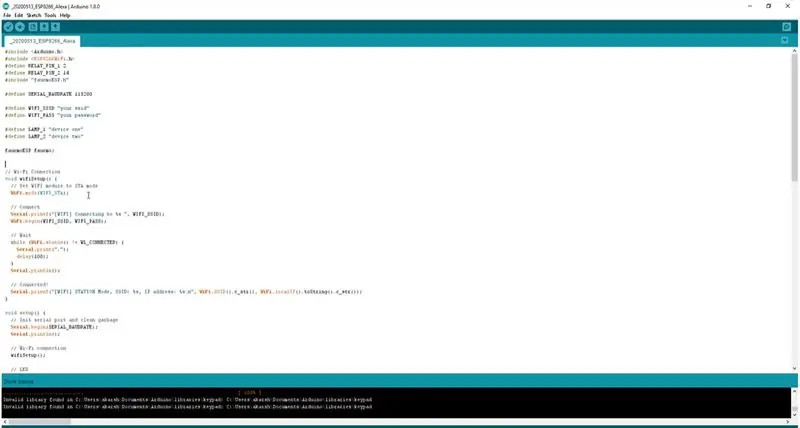
1. I-download ang code para sa pagkonekta at pagkontrol sa ESP8266 sa Alexa mula rito.
2. Buksan ang code sa Arduino IDE at gawin ang kinakailangang mga pagbabago sa SSID / Password sa tuktok ng code.
3. Mag-navigate sa Mga Tool> Lupon. Piliin ang naaangkop na board na ginagamit mo NodeMCU (12E) gumagana sa karamihan ng mga kaso.
4. Piliin ang tamang comm. port sa pamamagitan ng pagpunta sa Tools> Port.
5. Pindutin ang pindutan ng pag-upload.
6. Kapag sinabi ng tab Tapos na Pag-upload handa ka nang gamitin ang aparato.
Hakbang 7: Ang Relay ay Lumilipat sa Command sa Alexa
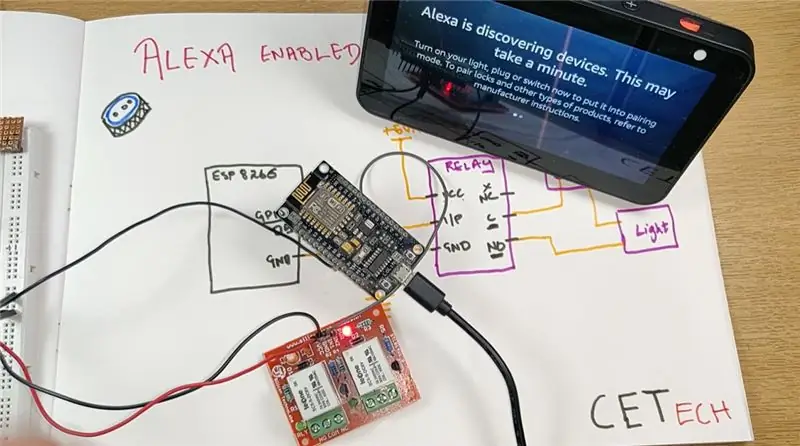

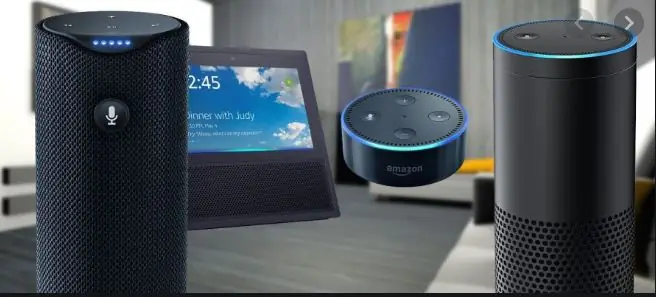
Matapos ma-upload ang code:
1. Maaari naming dalhin ang aparatong Alexa at hilingin sa kanya na "Alexa, tuklasin ang mga aparato". Habang nagsisimula ang aming aparato sa mode ng pagpapares ay matutuklasan ito sa Alexa.
2. Kapag ang screen ng pagtuklas ng aparato ay napapatay, ipinapakita nito na ang aparato ay natuklasan at idinagdag.
3. Subukan ito sa pagsasabing "Alexa, Turn On" sa aking kaso nagbigay ako ng mga pangalang "Device1" at "Device 2"
Makikita mo na ang relay ay nakabukas at patayin habang nagbibigay kami ng mga utos kay Alexa.
Sa ganitong paraan, makokontrol mo ang maraming mga gamit sa bahay hangga't gusto mo gamit ang isang naaangkop na module ng relay at paggawa ng mga kaugnay na pagbabago sa code.
Iyon ay mula sa demonstrasyong ito!
Inirerekumendang:
Kontrolin ang Mga Kagamitang Pantahanan Sa LoRa - LoRa sa Home Automation - LoRa Remote Control: 8 Mga Hakbang

Kontrolin ang Mga Home Appliances Sa LoRa | LoRa sa Home Automation | LoRa Remote Control: Kontrolin at i-automate ang iyong mga de-koryenteng kasangkapan mula sa malalayong distansya (Kilometro) nang walang pagkakaroon ng internet. Posible ito sa pamamagitan ng LoRa! Hoy, anong meron, guys? Ang Akarsh dito mula sa CETech. Ang PCB na ito ay mayroon ding isang OLED display at 3 relay kung saan isang
Paano Makontrol ang Mga Kagamitang Pantahanan Sa TV Remote Sa Timer Function: 7 Hakbang (na may Mga Larawan)

Paano Makokontrol ang Mga Home Appliances Sa TV Remote With Timer Function: Kahit na pagkatapos ng 25 taon ng pagpapakilala nito sa market ng consumer, ang infrared na komunikasyon ay napaka-kaugnay pa rin sa mga nagdaang araw. Kung ito man ang iyong 55 inch 4K na telebisyon o iyong sound system ng kotse, ang lahat ay nangangailangan ng isang IR remote control upang tumugon sa aming
Kontrolin ang LED Board sa pamamagitan ng Telepono Gamit ang NodeMCU, ESP8266 at MAX7219: 8 Mga Hakbang

Kontrolin ang LED Board sa pamamagitan ng Telepono Gamit ang NodeMCU, ESP8266 at MAX7219: Gusto kong gumamit ng telepono upang makontrol ang LED board bilang isang turn signal. Kaya, ang ESP8266 ay kikilos bilang isang Access Point, microcontroller at isang server din. Ang web server ay magkakaroon ng isang simpleng webpage na may 3 mga pindutan: Lumiko sa Kaliwa, Lumiko KANAN, at Lumiko sa SOS. Ang tex
Kontrolin ang Arduino Gamit ang Smartphone Sa pamamagitan ng USB Gamit ang Blynk App: 7 Mga Hakbang (na may Mga Larawan)

Kontrolin ang Arduino Gamit ang Smartphone Sa Pamamagitan ng USB Sa Blynk App: Sa tutorial na ito, matututunan namin kung paano gamitin ang Blynk app at Arduino upang makontrol ang lampara, ang kumbinasyon ay sa pamamagitan ng USB serial port. Ang layunin ng pagtuturo na ito ay upang ipakita ang pinakasimpleng solusyon sa malayo-pagkontrol ng iyong Arduino o c
Kontrolin ang Mga Kagamitang Pantahanan Mula sa Iyong Smarthphone Sa Blynk App at Raspberry Pi: 5 Hakbang (na may Mga Larawan)

Kontrolin ang Mga Kagamitang Pantahanan Mula sa Iyong Smarthphone Sa Blynk App at Raspberry Pi: Sa proyektong ito, matututunan natin kung paano gamitin ang Blynk app at Raspberry Pi 3 upang makontrol ang appliance sa bahay (Gumagawa ng kape, Lamp, Window na kurtina at marami pa … ). Mga bahagi ng hardware: Raspberry Pi 3 Relay Lamp Breadboard WiresMga software ng software: Blynk A
